proe4.0配置文件
关于proe4.0如何设置配置文件的说明
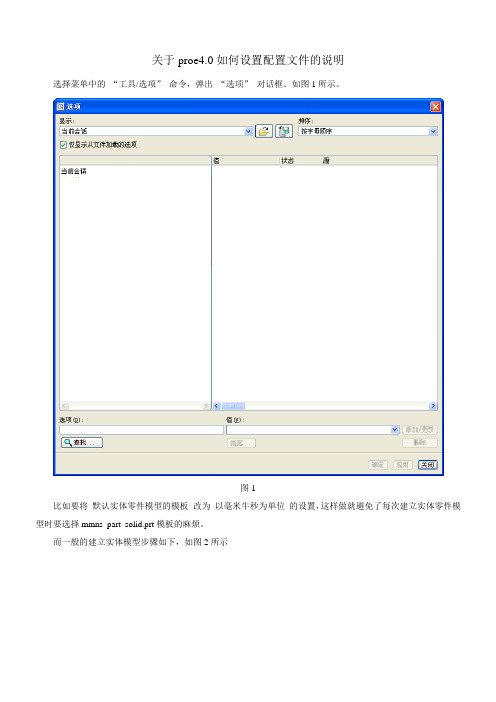
添加完成后点击“应用”。
接下来的一步很关键!点击“选项”对话框上面的“保存”按钮 ,如图4所示。
图4ig.pro并且保存到PTC下的work工作目录中。如图5所示
现在做的就是把缺省模板射设置为mmns_part_solid.prt
在“选项”对话框的下面的“选项”文本框中输入template_solidpart,在“值”下方选择“浏览”,选择你安装目录下的templates/mmns_part_solid.prt.
我的是在G盘下的PTC/wildfire4.0/templates/mmns_part_solid.prt.如图3所示
关于proe4.0如何设置配置文件的说明
选择菜单中的“工具/选项”命令,弹出“选项”对话框。如图1所示。
图1
比如要将默认实体零件模型的模板改为以毫米牛秒为单位的设置,这样做就避免了每次建立实体零件模型时要选择mmns_part_solid.prt模板的麻烦。
而一般的建立实体模型步骤如下,如图2所示
图2
图5
然后,把proe关闭重新打开就可以了。
大家试一下吧,呵呵
以上不足之处希望朋友们多多批评指正!
图3
点击“添加/更改”。
下面让轨迹文件trail从work文件夹中自动保存到另一个文件夹中,你的可能是PTC下的建的文件夹temp,我的定义为文件夹trail。
下面说明如何进行设置
在“选项”文本框中输入trail_dir,在右边的“值”中选择“浏览”,选择PTC/trail,你的可能是PTC/temp,点击“添加/更改”。
Proe4.0配置文件说明

Proe4.设置文件在绘图区的空白处右击,然后选择“属性”/“绘图选项”在项目中找到“projection_type”将其值改为“third_angle”或“first_angle”即可完成第一视角与三视角的转换。
在这里我了就顺便说一下,其实要想做出标准的工程图,有很多的选项需要修改。
要想减少修改的选项你可以选择“打开配置文件”然后在你电脑中找到PROE安装目录(若不知道安装目录在哪个文件夹,你可以右击桌面上PROE的图标//属性//查找目标,通过上面的地址栏就能知道PROE是安装在哪里了)下的text文件夹最后选择iso.dtl配置文件并打开,因为此配置文件为ISO标准在工程图上基本上和我国制图标准相符合了。
此时绘图的单位也自动改成了mm。
以下为一些常用的参数设置:drawing_text_height // 3.5drawing_units // mmdecimal_marker // periodsym_flip_rotated_text // yestext_orientation // paralleltol_display // yesprojection_type // first_angle(我国是采用第一角投影法)witness_line_offset // 0crossec_arrow_style // tail_online *axis_line_offset // 2circle_axis_offset // 2draw_arrow_style // filledtext_width_factor // 0.7angdim_text_orientation // horizontal_outside设置好以上的参数总体上都能满足工程图的标准了。
dim_inactive_components never 组立图激活时其它零件成网格修改。
PROE 4.0配置文件和一些有用的设置PROE 4.0配置文件和一些有用的设置不知到别的帖子有没有相同的内容,反正是分享,应该没有版权问题吧.系统环境配置文件(config.pro)这是ProENGINEER软件系统提供给用户定制自己工作环境的配置文件。
PROE4.0系统配置文件
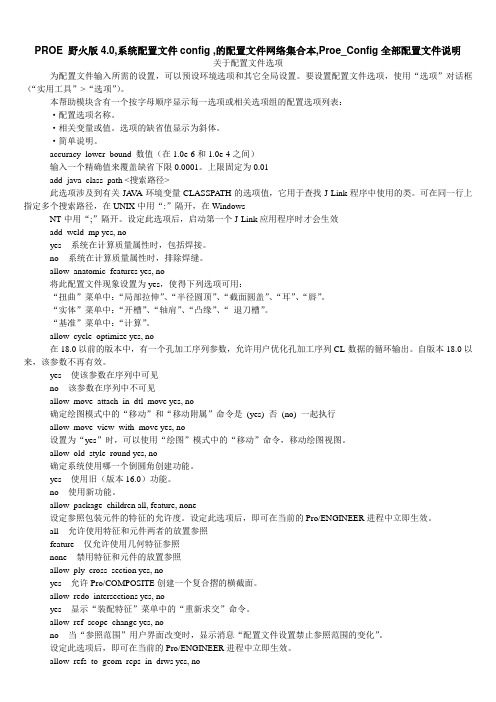
PROE 野火版4.0,系统配置文件config ,的配置文件网络集合本,Proe_Config全部配置文件说明关于配置文件选项为配置文件输入所需的设置,可以预设环境选项和其它全局设置。
要设置配置文件选项,使用“选项”对话框(“实用工具”>“选项”)。
本帮助模块含有一个按字母顺序显示每一选项或相关选项组的配置选项列表:·配置选项名称。
·相关变量或值。
选项的缺省值显示为斜体。
·简单说明。
accuracy_lower_bound 数值(在1.0e-6和1.0e-4之间)输入一个精确值来覆盖缺省下限0.0001。
上限固定为0.01add_java_class_path <搜索路径>此选项涉及到有关JA V A环境变量CLASSPA TH的选项值,它用于查找J-Link程序中使用的类。
可在同一行上指定多个搜索路径,在UNIX中用“:”隔开,在WindowsNT中用“;”隔开。
设定此选项后,启动第一个J-Link应用程序时才会生效add_weld_mp yes, noyes - 系统在计算质量属性时,包括焊接。
no - 系统在计算质量属性时,排除焊缝。
allow_anatomic_features yes, no将此配置文件现象设置为yes,使得下列选项可用:“扭曲”菜单中:“局部拉伸”、“半径圆顶”、“截面圆盖”、“耳”、“唇”。
“实体”菜单中:“开槽”、“轴肩”、“凸缘”、“退刀槽”。
“基准”菜单中:“计算”。
allow_cycle_optimize yes, no在18.0以前的版本中,有一个孔加工序列参数,允许用户优化孔加工序列CL-数据的循环输出。
自版本18.0以来,该参数不再有效。
yes - 使该参数在序列中可见no - 该参数在序列中不可见allow_move_attach_in_dtl_move yes, no确定绘图模式中的“移动”和“移动附属”命令是(yes) 否(no) 一起执行allow_move_view_with_move yes, no设置为“yes”时,可以使用“绘图”模式中的“移动”命令,移动绘图视图。
PROE 4.0 参数设置
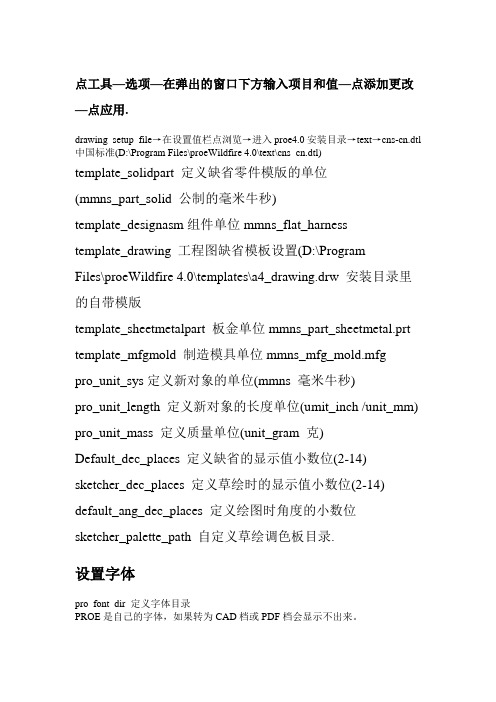
点工具—选项—在弹出的窗口下方输入项目和值—点添加更改—点应用.drawing_setup_file→在设置值栏点浏览→进入proe4.0安装目录→text→cns-cn.dtl 中国标准(D:\Program Files\proeWildfire 4.0\text\cns_cn.dtl)template_solidpart 定义缺省零件模版的单位(mmns_part_solid 公制的毫米牛秒)template_designasm组件单位mmns_flat_harnesstemplate_drawing 工程图缺省模板设置(D:\ProgramFiles\proeWildfire 4.0\templates\a4_drawing.drw 安装目录里的自带模版template_sheetmetalpart 板金单位mmns_part_sheetmetal.prt template_mfgmold 制造模具单位mmns_mfg_mold.mfgpro_unit_sys定义新对象的单位(mmns 毫米牛秒)pro_unit_length 定义新对象的长度单位(umit_inch /unit_mm) pro_unit_mass 定义质量单位(unit_gram 克)Default_dec_places 定义缺省的显示值小数位(2-14) sketcher_dec_places 定义草绘时的显示值小数位(2-14) default_ang_dec_places 定义绘图时角度的小数位sketcher_palette_path 自定义草绘调色板目录.设置字体pro_font_dir 定义字体目录PROE是自己的字体,如果转为CAD档或PDF档会显示不出来。
1.在任意地方新建一文件夹,如E:\FONTS . 在C:\windos\fonts(系统默认的字体库)将要用的字体复制到新建的文件夹里。
2.打开E:\FONTS 将里面的字体名复制一个要用的。
ProE配置文件详解
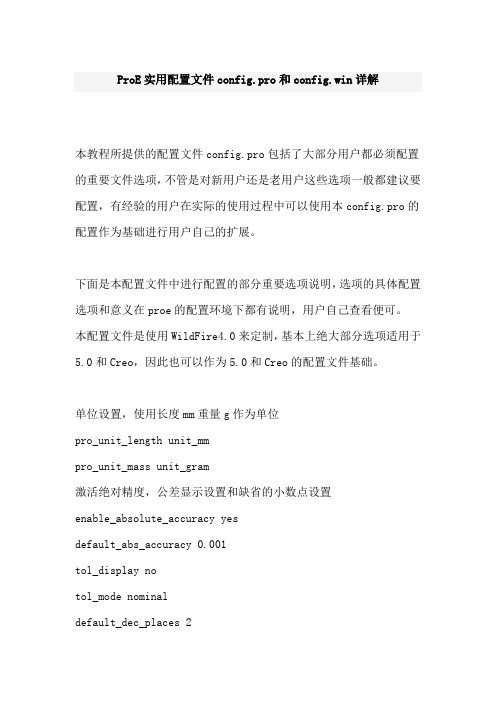
ProE实用配置文件config.pro和config.win详解本教程所提供的配置文件config.pro包括了大部分用户都必须配置的重要文件选项,不管是对新用户还是老用户这些选项一般都建议要配置,有经验的用户在实际的使用过程中可以使用本config.pro的配置作为基础进行用户自己的扩展。
下面是本配置文件中进行配置的部分重要选项说明,选项的具体配置选项和意义在proe的配置环境下都有说明,用户自己查看便可。
本配置文件是使用WildFire4.0来定制,基本上绝大部分选项适用于5.0和Creo,因此也可以作为5.0和Creo的配置文件基础。
单位设置,使用长度mm重量g作为单位pro_unit_length unit_mmpro_unit_mass unit_gram激活绝对精度,公差显示设置和缺省的小数点设置enable_absolute_accuracy yesdefault_abs_accuracy 0.001tol_display notol_mode nominaldefault_dec_places 2打开自动计算模型质量属性选项,保证工程图参数化重量实时更新mass_property_calculate automatic允许工程图视图可以跟随鼠标拖动allow_move_attach_in_dtl_move yesallow_move_view_with_move yes设置日期公司,允许使用旧版本指令,激活autobuildztodays_date_note_format %yyyy-%Mmm-%ddallow_anatomic_features noautobuildz_enabled yes菜单和帮助信息使用本地化(中文)menu_translation yesmsg_translation yeshelp_translation yesbutton_name_in_help yes缺省的模板文件设置template_designasm $PRO_DIRECTORY\templates\mmns_asm_design. asmtemplate_solidpart $PRO_DIRECTORY\templates\mmns_part_solid. prttemplate_drawing $PRO_DIRECTORY\templates\a3_drawing.drw template_sheetmetalpart $PRO_DIRECTORY\templates\mmns_part_sheetmetal.prttemplate_mfgmold $PRO_DIRECTORY\templates\mmns_mfg_mold.mfg 一些文件保存选项,自动创建同名工程图选项。
PROE 配置文件的设置

一、config 的设置常用配置文件:config.pro ——系统配置文件,配置整个PROE系统gb.dtl ——工程图配置文件,你可以先简单的理解为设置箭头大小,文字等标注样式。
format.dtl ——工程图格式文件(可以简单的理解为图框)的配置文件。
table.pnt ——打印配置文件,主要设置工程图打印时的线条粗细、颜色等。
A4.pcf ——打印机类型配置文件,主要设置工程图打印出图时的比例、纸张大小等。
config.win.1 ——(1为流水号,每改一次自动增加)操作界面、窗口配置文件,比如说我们可以在这个文件中设置模型树窗口的大小,各种图标、工具栏、快捷键在窗口的位置等等。
Tree.cfg ——模型树配置文件,主要设置在模型树窗口显示的内容、项目。
Config 文件,从后缀分主要有config.pro和config.sup两种,可满足包括系统的精度、显示设置、单位、打印机的设置、快捷键的设置、输入输出设置等等。
应由经验丰富的工程师针对公司需要进行设置,然后作为公司的标准执行,方法是:在config 加入一行:变量名:drawing setup file值:指向你的dtl文件的绝对路径如:F:\MY Design\Pro_Stds\Config\Company.dtl 然后将config保存为config.pro在你的工作目录(安装proe时指定的目录,不是安装目录)下,启动proe会自动加载了。
这样利于数据的交换和统一管理。
config.pro 还要放在恰当的位置才能正确调用!Config.pro可以放在text目录下面顺利加载。
建议把config.pro放在启动目录下,不要放在PROE安装目录的text目录下面,以免造成管理混一、config的设置常用配置文件:config.pro——系统配置文件,配置整个PROE系统gb.dtl——工程图配置文件,你可以先简单的理解为设置箭头大小,文字等标注样式。
PROE_4.0配置文件和一些有用的设置
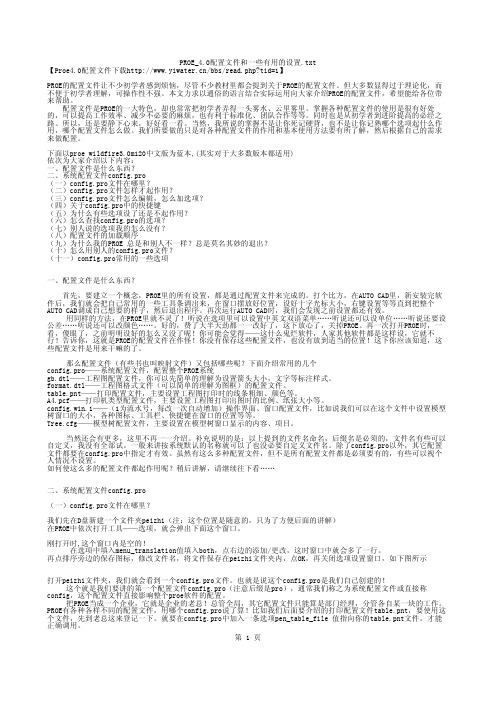
【Proe4.0配置文件下载/bbs/read.php?tid=1】PROE的配置文件让不少初学者感到烦恼,尽管不少教材里都会提到关于PROE的配置文件。
但大多数显得过于理论化,而不便于初学者理解,可操作性不强。
本文力求以通俗的语言结合实际运用向大家介绍PROE的配置文件,希望能给各位带来帮助。
配置文件是PROE的一大特色,却也常常把初学者弄得一头雾水、云里雾里。
掌握各种配置文件的使用是很有好处的,可以提高工作效率、减少不必要的麻烦,也有利于标准化、团队合作等等。
同时也是从初学者到进阶提高的必经之路。
所以,还是要静下心来,好好看一看。
当然,我所说的掌握不是让你死记硬背,也不是让你记熟哪个选项起什么作用,哪个配置文件怎么做。
我们所要做的只是对各种配置文件的作用和基本使用方法要有所了解,然后根据自己的需求来做配置。
下面以proe wildfire3.0m120中文版为蓝本,(其实对于大多数版本都适用)依次为大家介绍以下内容:一、配置文件是什么东西?二、系统配置文件config.pro(一)config.pro文件在哪里?(二)config.pro文件怎样才起作用?(三)config.pro文件怎么编辑,怎么加选项?(四)关于config.pro中的快捷键(五)为什么有些选项设了还是不起作用?(六)怎么查找config.pro的选项?(七)别人说的选项我的怎么没有?(八)配置文件的加载顺序(九)为什么我的PROE 总是和别人不一样?总是莫名其妙的退出?(十)怎么用别人的config.pro文件?(十一)config.pro常用的一些选项一、配置文件是什么东西?首先,要建立一个概念,PROE里的所有设置,都是通过配置文件来完成的。
打个比方,在AUTO CAD里,新安装完软件后,我们就会把自己常用的一些工具条调出来,在窗口摆放好位置,设好十字光标大小,右键设置等等直到把整个AUTO CAD调成自己想要的样子,然后退出程序。
ProE配置文件详细知识

ProE配置文件详细知识Pro/E的配臵文件详细介绍下面以Pro/E4.0 m030为例,从以下一个问题来阐述本人对Pro/E的配臵文件的理解,如有不足之处,还请多多指教。
)1.配臵文件是什么?2.系统配臵文件1.系统配臵文件的分类和读取顺序2.系统配臵文件config.pro3.config.pro文件的调用4.config.pro文件编辑过程中的问题说明5.详细配臵选项说明6.为什么找不到配臵选项?7.加载配臵文件出现的问题8.常用的一些配臵选项9.映射键的使用10.映射键的建立3.Pro/E环境和使用配臵:config.win4.工程图配臵文件:*.dtl5.工作路径:search.pro6.系统颜色配臵文件syscol.scl7.工程图格式文件:format.dtl8.模型树配臵文件:Tree.cfg9.模型外观颜色配臵文件:*.map,*.dmt①什么是配臵文件?首先我们以MS Word文档为例,启动Word默认情况下软件加载一个模板,该模板中包括版式、页边距、文字、段落等格式,然后我们通常对页面进行设臵等等操作来满足我们在不同情况下的需求。
再次打开Word文档发现格式已经是原来设臵好的格式,拿来即用,不用再一一重新设臵。
有人就问,为什么我在Pro/E中辛苦设臵好菜单、公差、界面、单位……重新启动Pro/E却没有出现我的个性化配臵?难道Pro/E就没有和MS Word文档一样的功能?答案是肯定的!Pro/ENGINEER软件系统同样提供给用户定制自己工作环境的配臵文件。
它是一个文本文件,利用这个文件用户可以定制很多标准设臵,如定制菜单、公差显示模式、尺寸单位、映射键(Mapkey)、计算精度、工程图控制等等。
一般在企业或公司把它定制为标准文件,作为大家共同的工作环境,在应用产品数据管理(PDM)和协同设计过程中便于交流和数据共享。
那么配臵文件(或称映射文件)又包括哪些呢?下面仅介绍常用的几个:config.pro 系统配臵文件,配臵整个PROE系统gb.dtl 工程图配臵文件,你可以先简单的理解为设臵箭头大小,文字等标注样式。
PROE野火4的CONFIG设置

一、PROE4.0配置文件解析config的设置常用配置文件:config.pro——系统配置文件,配置整个PROE系统gb.dtl——工程图配置文件,你可以先简单的理解为设置箭头大小,文字等标注样式。
format.dtl——工程图格式文件(可以简单的理解为图框)的配置文件。
table.pnt——打印配置文件,主要设置工程图打印时的线条粗细、颜色等。
A4.pcf——打印机类型配置文件,主要设置工程图打印出图时的比例、纸张大小等。
config.win.1——(1为流水号,每改一次自动增加)操作界面、窗口配置文件,比如说我们可以在这个文件中设置模型树窗口的大小,各种图标、工具栏、快捷键在窗口的位置等等。
Tree.cfg——模型树配置文件,主要设置在模型树窗口显示的内容、项目。
Config文件,从后缀分主要有config.pro和config.sup两种,可满足包括系统的精度、显示设置、单位、打印机的设置、快捷键的设置、输入输出设置等等。
应由经验丰富的工程师针对公司需要进行设置,然后作为公司的标准执行,方法是:在config加入一行:变量名:drawing setup file值:指向你的dtl文件的绝对路径如:F:\MY Design\Pro_Stds\Config\Company.dtl 然后将config保存为config.pro在你的工作目录(安装proe时指定的目录,不是安装目录)下,启动proe会自动加载了。
这样利于数据的交换和统一管理。
config.pro还要放在恰当的位置才能正确调用!Config.pro可以放在text目录下面顺利加载。
建议把config.pro放在启动目录下,不要放在PROE安装目录的text目录下面,以免造成管理混乱,重装又没备份等问题。
建议所有的配置文件全部放在一个文件夹中,再把启动目录指向这个文件!config.pro文件某些选项的值,是带*号的,是系统默认值,这些选项是可以不加的。
工程图制图配置文件详注ProeWildfire4.0

附錄A 設定工程製圖標準Copyright:林清安製作日期:2008年8月11日在製作工程圖時,可以選下拉式選單Tools(工具)之下的Options(選項),設定Pro/E系統組態檔config.pro的內容,亦可選下拉式選單File(檔案)之下的Properties(屬性),再點選FILE PROPERTIES(檔案屬性)指令選單下的Drawing Options(工程圖選項),設定工程製圖組態檔 *.dtl的內容(本書所使用的組態檔是CNS-Taiwan.dtl)。
本章就config.pro與CNS-Taiwan.dtl中與工程圖有關的選項進行說明。
A-2A-1config.pro中與工程圖有關的選項說明出圖時線條粗細的控制是由config.pro中的pen1_line_weight ~ pen3_line_weight來控制:(1) pen1_line_weight:控制輪廓線的線寬。
(2) pen2_line_weight:控制中心線、相切線、標註尺寸的線寬。
(3) pen3_line_weight:控制虛線的線寬。
angular_tol:內定之角度尺寸的小數點位數及公差值。
例如:angular_tol 2 0.5代表角度尺寸的小數點位數有2位,內定的公差值為0.5。
auto_regen_views:控制視圖是否自動刷新。
當auto_regen_views設為no時,按工具列重整畫面的圖示,才會刷新視圖;當auto_regen_views設為yes時,從一個視窗切換至另一個視窗時,Pro/E系統會自動刷新視圖。
create_fraction_dim:將所有尺寸以分數顯示。
disp_trimetric_dwg_mode_view:放置一般視圖時是否自動呈現不等角圖。
若disp_trimetric_dwg_mode_view設為yes,則按工具列建立一般視圖的圖示,在圖面上點選視圖的位置後,視圖會自動呈現不等角圖;若disp_trimetric_dwg_mode_view 設為no,則需從Drawing Vie w(工程圖視圖)對話框下的Model view names(模型視圖名稱)欄位挑選Standard Orientation(標準定向),才會出現不等角圖。
Proe 4.0安装及配置规范
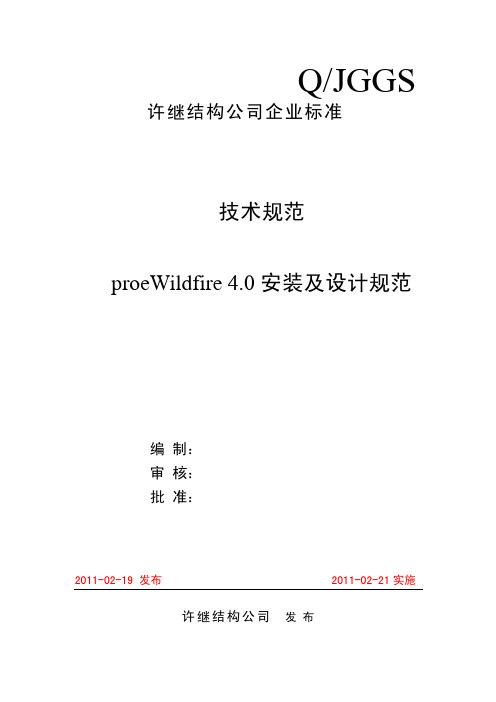
Q/JGGS 许继结构公司企业标准技术规范proeWildfire 4.0安装及设计规范编 制:审 核:批 准:2011-02-19 发布 2011-02-21实施许继结构公司发 布前 言目前公司使用的三维软件是Proe,主要有两个版本:Proe2001和Proe 4.0。
由于Proe软件的特性高版本可以打开低版本创建的零件,而低版本打不开高版本创建的零件,即Proe 4.0可以打开Proe2001创建的零件而Proe2001打不开Proe 4.0创建的零件,另外Proe4.0在操作界面、操作方式以及绘图效率等方面都比Proe2001有很大的改进。
为了便于公司内部图纸交流、提高绘图效率,结合本公司实际情况特推广使用Proe 4.0软件。
本规范在《技术规范Pro/E安装及设计规范》(Q/JGGS 01.04-2006.02)的基础上编制,未注明的地方按照《技术规范 Pro/E 安装及设计规范》(Q/JGGS 01.04-2006.02)执行。
本规范共有3部分:Proe4.0安装规范、Proe4.0配置规范和Proe4.0映射键规范。
在安装和使用过程中,如有疑问或更好的建议,请发邮件沟通。
Email地址:xianyawei@一、 proeWildfire 4.0安装规范本次安装的proeWildfire 4.0为全功能绿色破解免安装版,包含了proeWildfire 4.0所有模块和mechanica模块,足以应付各项设计工作。
在将压缩包解压后只用做些简单的设置即可使用,不需要安装,操作步骤如下所示:1.解压proeWildfire 4.0安装包 将“proeWildfire 4.0.rar”压缩包解压到D盘根目录下,其路径为“D:\proeWildfire 4.0”。
如图所示:安装在D盘根目录下2.设置proeWildfire 4.0的许可证文件用记事本打开“D:\proeWildfire 4.0\Crack”文件夹内的“ptc_licfile.dat”文件,将“ptc_licfile.dat”文件内的网卡地址全部替换为自己电脑的网卡地址,保存后关闭该文件。
proe4.0安装图文教程_xp

Proe4.0安装教程先看安装说明的注意事项,图片可以适当的放大缩小。
第一步:修改计算机的环境变量1.我的电脑------属性------高级-----环境变量2.把变量值修改---新建一个环境变量-----变量名:lang --------变量值:chs第二步:去除安装文件的只读属性1.在文件下找到3个文件2.在安装文件夹中找到安装程序,双击执行3.出现安装界面4.记录主机ID5.接受并按下一步第三步:替换许可文件中的主机ID1.此时需要将ShooTERS文件下的许可文件ptc-licfile.dat 这个文件复制到ptc文件夹中的license文件夹下并打开准备2.返回安装界面,记录主机ID用于替换用3.替换ptc¬-licfil.dat文件下的00-00-00-00-00-00 然后保存。
第四步:安装1.返回安装界面------接受协议------------下一步2.选择安装的配置选项3.修改安装路径,和产品安装的子功能4.指定许可路径(添加-----锁定的许可文件----选择许可的路径选择即可出现路径---下一步)5.选择自定义的软件使用环境(据个人喜爱,或者图示设置即可)6.选择配置(按图示设置即可,所有配置都不需要选择-------安装)7.安装进行中、、、、、、8.完成安装退出第五步:破解下面进行破解操作1.在ShooTETS文件夹下找到文件 ptc.pro engineer.wildfire.4.0.win32-patch.exe 并复制到安装目录下的obj文件夹下2.双击破解3.点去pstch出现对话框就全部按否4.直至出现patching done 即可按退出第一个破解成功------退出第二个破解文件1.在ShooTERS文件下复制ptc.pro.mechanica.widlfire.4.0.win32-patch.exe 粘贴到安装目录下的bin文件下2.双击进行破解(按patsh)3.出现对话框后连续按否4.直至出现patchig done 这个文字即可退出破解且第二个破解文件破解完毕第三个破解文件破解1.将ptc.pro.mechanica.widlfire.4.0.win32.patch.exe也再次粘贴到如图所示的相应文件夹内,并双击打开2.点击patch出现对话框点否3.连续点击直至出现patching done 就可以破解完成了然后验证proel.psf和mechanic的路径是否一致。
ProE野火4.0 config选项大全

本文档中所述软件在有书面许可协议的条件下提供,其中包括重要的商业秘密和专利信息,并受美国和其它国家/地区版权法的保护。未经 PTC 事先书面许可,本软件不能以任何形式在任何媒介中复制或分发、公开至第三方,或者以任何软件许可证协议所不允许的方式使用。
名称
类别
说明
值
缺省值
allow_ply_cross_section
杂项
是 - 允许Pro/COMPOSITE创建复合摺的横截面。
yes, no
yes
allow_redo_intersections
组件
是 - 在组件特征菜单中显示重新求交命令。
yes, no
no
allow_ref_scope_change
0.0001
acis_export_params
数据交换
ACIS 界面允许输出对象、特征和图元级参数。
yes, no
no
acis_export_units
数据交换
允许选取 ACIS 输出的模型单位。
micron, mm, default, in, ft, m, cm
default
\
否 - 当改变"参照范围"用户界面时,显示信息"配置文件设置禁止改变参照范围"。
yes, no
yes
allow_refs_to_geom_reps_in_drws
绘图
是 - 允许创建绘图参照几何表示 (包括尺寸、注释和导引)。如果参照几何的改变导致绘图中不更新几何表示,则这些参照可能会变为无效。
Pro_E-4.0安装方法

Pro/ENGINEER Wildfire 4.0 M020详细安装方法[图文解说]【软件】Pro/ENGINEER Wildfire 4.0 M020 [ISO]下载 (中文版)下载地址:/51ct/blog/item/ff2bb600330c0982e850cd72.html 解压下载文件到磁盘上,解压下载文件到磁盘上首先,1。
首先p(ptc_licfile)配置破解补丁文件(ptc_licfile)2.配置破解补丁文件3.3.单击单击单击 开始开始------运行运行4. 4. 输入输入输入 cmd5.5.在命令行中输入在命令行中输入在命令行中输入 ipconfig ipconfig --all6.6.鼠标鼠标鼠标--右键标记右键标记--本机的mac 串----回车键直接复制即可回车键直接复制即可回车键直接复制即可。
7.8.8.右键解压文件右键解压文件SHooTERS 下的ptc_licfile 文件文件,,选择打开方式9.9.选择用记事本选择用记事本选择用记事本 打开10.10.选择编辑中的替换选项选择编辑中的替换选项11.11.将原来的将原来的0000--0000--0000--00替换成刚才你复制的本机mac 串选择全部替换选择全部替换,,保存退出12.12.到这里到这里到这里,,破解补丁就算结束了破解补丁就算结束了。
双击解压文件夹中的setup 开始安装13.13.选择下一步选择下一步14.14.接受接受15.15.不用安装服务器不用安装服务器不用安装服务器,,所以直接选择第二项所以直接选择第二项 pro/engine pro/engineer er16.16.这里默认就行这里默认就行这里默认就行,,可以更改目录可以更改目录,,安装到你自己要的目录下安装到你自己要的目录下,,我是安装到d:d:\\program files program files\\下17.17.接下来要选择我们刚才配置好的破解补丁接下来要选择我们刚才配置好的破解补丁接下来要选择我们刚才配置好的破解补丁,,选取第三项锁定许可文件18.18.选择破解文件选择破解文件ptc_licfile19.19.开始安装开始安装20.20.到这里安装文件算是完了到这里安装文件算是完了到这里安装文件算是完了,,但此时还不能用但此时还不能用,,双击会出现invalid(inconsistent)license key 错误错误。
PROE4.0的安装

设置环境变量
右键打开“我的电脑”的属性,选择“高级”。“环境变量”,在“ 系统变量”中新建一个新的变量,变量名为“LANG”,系统变 量:
lang->chs(简体中文) lang->cht(繁体中文) lang->eng(或English)(英文)
设置完简体中文环境后,安装过程会正确显示简体中文, 安装后软件运行也会显示简体中文
Pro/E Wildfire4.0的超级安装
因为Pro/E软件比较大,而且它又是一个绿色安装软件,所在安装PTC 的软件时,一定不要和操作系统放在同一个驱动器内(以免Fromat系统 时,将Pro/E也格式掉)。 超级安装:在系统的 .\bin\ 目录下执行ptcsetup.bat文件重新配置系统 ,得到和全新安装相同的效果。在此过程中你可以重新配置启动命令、 启动目录、许可证文件内容和位置等。 说明:超级安装功能不可以增加新的安装组件,只对已安装过的组件 进行修改或重新配置。 在超级安装的过程中,需要对许可证文件的网卡地址进行修改。
1024*768分辨率或更高 1024*768分辨率或更高
计算机系统“环境变量”设置
除了英语外,PTC公司还把Pro/E的用户界面和文 档翻译成多种语言,如简体中文、繁体中文、法 语、德语、朝鲜语和日语等。设置计算机系统“ 环境变量”是为了在安装和使用Pro/E时,以用户 熟悉的本地语言进行。 这一步不是必须的,如果你的安装程序界面显示 中文并无乱码可略过)
硬件 CPU主频 内存容量 显卡 硬盘容量 显示器分辨率 网卡 鼠标 光驱 256MB 支持OpenGL显卡 2GB以上剩余空间 标准以太网卡 3键鼠标 CD或DVD光驱 最低配置 500MHz 推荐配置 2.4GHz或更高 1024M或更高 支持OpenGL显卡 3GB以上剩余空间 标准以太网卡 3键鼠标 CD或DVD光驱
PROE4.0设置大全

PROE4.0的设置大全建议PROE不要安排在系统盘中,下面的设置是PROE 4.0安装在E:\Program Files\proeWildfire 4.0中。
安装完成后从安装根目录开始进行设置:第一:E:\Program Files\proeWildfire 4.0\bin这个文件夹中有二个文件purge.bat、PurgeSubs.bat需要设置,直接用附件中的同名文件替换,需要注意purge.bat中del *.acc为删除PROE工作目录中的以.acc为后缀的所有文件,根据自己的需要可以自己修改;PurgeSubs.bat文件与电脑的操作系统有关,Win7 64位与Xp 32位在相应的附件中复制再替换,其中PurgeSubs.bat文件主要是设置鼠标右键,当鼠标选中文件一个文件夹时点击鼠标右键会Pro/E PurgeSubs菜单,可以删除文件夹及当前文件夹的子文件夹中的purge.batk中del设置的相关后缀名的所有文件;需要达到这个目的还需要在Win7 64位与Xp 32位相应文件夹中安装PurgeProSubs.inf,如果是Win7 64位系统相对比较麻烦一点需要先编辑PurgeProSubs.inf文件将文件中"%PRO_DIRECTORY%\bin\purgesubs.bat""%1"中的%PRO_DIRECTORY%改成pro/e bin的绝对路径,例如我的pro/e安裝在E:\Program Files\proeWildfire 4.0那"%PRO_DIRECTORY%\bin\purgesubs.bat ""%1""就要改成"E:\ProgramFiles\proeWildfire 4.0\bin\purgesubs.bat""%1"" 。
PROE4.0安装方法

PRO E4.0安装方法与详细步骤
第一步:设置好所安装机子的环境变量:名:lang 值:chs
第二步:申请许可证方法:
1、将下载并解压好了的crack4.0文件夹复制到D盘,并进入该文件夹用记事本打开该文件夹下的ptc_li-4.0.dat文件,把该许可文件下的所有网卡物理地址全部替换成所安装机子的网卡物理地址即可生成我们所要的许可文件。
第三步:开始运行第一张光盘的SETUP.EXE文件并开始安装。
注:①在安装过程要求我们选择上一步制作好的许可文件。
这个文件不能放在光盘里面,并且安装时我们要选择“锁定的许可文件(服务器未运行)”这一个选项。
然后选择许可证文件路径。
②选择OLE设置选项。
最后根据提示依次插入第二、第三张光盘直到安装完成。
第四步:破解
方法:将crack4.0文件夹下的wildfire4.0-patch文件复制到PROE安装目录下的指定文件夹(例:d:\program files\proewildfire4.0\i486_nt\obj)下。
双击运行wildfire4.0-patch文件并选择patch按钮再选择该文件夹下的xtop.exe文件并打开它开始破解,待又出现一次如下对话时仍然选择“是”重复刚才的步骤继续破解;待第三次出
现以下对话框时,再继续直到完成。
出现以下完成对话框时再选择exit按钮退出即可。
proe配置文件

proe配置文件配置文件只针对proe4.0来编制的。
1、激活绝对精度,公差显示设置和缺省的小数点设置enable_absolute_accuracy yesdefault_abs_accuracy 0.001tol_display notol_mode nominaldefault_dec_places 22、单位设置,使用长度mm重量g作为单位pro_unit_length unit_mmpro_unit_mass unit_gram3、打开自动计算模型质量属性选项,保证工程图参数化重量实时更新mass_property_calculate automatic4、允许工程图视图可以跟随鼠标拖动allow_move_attach_in_dtl_move yes allow_move_view_with_move yes 5、设置日期公司,允许使用旧版本指令,激活autobuildztodays_date_note_format %yyyy-%Mmm-%dd allow_anatomic_features no autobuildz_enabled yes6、菜单和帮助信息使用本地化(中文)menu_translation yesmsg_translation yeshelp_translation yesbutton_name_in_help yes7、缺省的模板文件设置template_designasm $PRO_DIRECTORY\templates\mmns_asm_design.asm template_solidpart $PRO_DIRECTORY\templates\mmns_part_solid.prt template_drawing $PRO_DIRECTORY\templates\a3_drawing.drwtemplate_sheetmetalpart$PRO_DIRECTORY\templates\mmns_part_sheetmetal.prttemplate_mfgmold $PRO_DIRECTORY\templates\mmns_mfg_mold.mfg8、一些文件保存选项,自动创建同名工程图选项。
ProE4.0安装说明

Pro/Engineer Wildfire 4.0 M040 最新野火版安装教程一准备工作1. 下载 Pro/Engineer Wildfire 4.0 M040新野火版安装文件及虚拟光驱.并安装虚拟光驱。
2.虚拟光驱加载镜象文件.打开虚拟光驱后找到SHooTERS文件夹里面的ptc_licfile.打开ptc_licfile”,将里面的“00-00-00-00-00-00”字符全部替换成你机器的MAC地址(网卡地址),保存之.(替换的具体操作为:单击记事本菜单栏上的“编辑”-“替换”,在“查找内容”里输入:00-00-00-00-00-00,在“替换为”里输入你的网卡ID:XX-XX-XX-XX-XX-XX,然后点击“全部替换”)3. 首先在桌面右击“我的电脑”,然后依次点“属性”,“高级”,“环境变量”,在用户变量中新建一个变量,变量名:lang,变量值chs .二安装1.打开虚拟光驱.双击"ETUP.EXE”开始安装,显示界面如下2.9 下一步,接受许可证协议的条款和条件3. 下一步;不要安装PTC License Server,直接点Pro/ENGINEER进入下一界面。
4. 选择你要安装在什么位置。
最好使用默认路径C:\Program Files\proeWildfire 4.0 ,或类似X:\ptc\proeWildfire 4.0,与后面破解有关,.(你可以选择不安装帮助文件,因为用的人很少,这样安装过程会快一些并且能节约很多磁盘空间。
)5. 继续下一步,单击“添加”-“锁定的许可证文件(服务器未运行)”-找到前面生成的license.dat,确认,下一步6. 添加桌面或开始菜单,设置启动目录,7.下一步,默认直至安装完Pro/ENGINEER.8.配置Mechanica 使用的许可证9.配置用于rbm_startup脚本的设置。
在安装期间将不会启动远程批处理服务器。
10.指出Web浏览器的完整路径。
- 1、下载文档前请自行甄别文档内容的完整性,平台不提供额外的编辑、内容补充、找答案等附加服务。
- 2、"仅部分预览"的文档,不可在线预览部分如存在完整性等问题,可反馈申请退款(可完整预览的文档不适用该条件!)。
- 3、如文档侵犯您的权益,请联系客服反馈,我们会尽快为您处理(人工客服工作时间:9:00-18:30)。
探讨PROE的配置文件——系统配置文件config.proPROE的配置文件让不少初学者感到烦恼,尽管不少教材里都会提到关于PROE的配置文件。
但大多数显得过于理论化,而不便于初学者理解,可操作性不强。
本文力求以通俗的语言结合实际运用向大家介绍PROE的配置文件,希望能给各位带来帮助。
配置文件是PROE的一大特色,却也常常把初学者弄得一头雾水、云里雾里。
掌握各种配置文件的使用是很有好处的,可以提高工作效率、减少不必要的麻烦,也有利于标准化、团队合作等等。
同时也是从初学者到进阶提高的必经之路。
所以,还是要静下心来,好好看一看。
当然,我所说的掌握不是让你死记硬背,也不是让你记熟哪个选项起什么作用,哪个配置文件怎么做。
我们所要做的只是对各种配置文件的作用和基本使用方法要有所了解,然后根据自己的需求来做配置。
下面以proe wildfire3.0m120中文版为蓝本,(其实对于大多数版本都适用)依次为大家介绍以下内容:一、配置文件是什么东西?二、系统配置文件config.pro(一)config.pro文件在哪里?(二)config.pro文件怎样才起作用?(三)config.pro文件怎么编辑,怎么加选项?(四)关于config.pro中的快捷键(五)为什么有些选项设了还是不起作用?(六)怎么查找config.pro的选项?(七)别人说的选项我的怎么没有?(八)配置文件的加载顺序(九)为什么我的PROE 总是和别人不一样?总是莫名其妙的退出?(十)怎么用别人的config.pro文件?(十一)config.pro常用的一些选项一、配置文件是什么东西?首先,要建立一个概念,PROE里的所有设置,都是通过配置文件来完成的。
打个比方,在AUTO CAD里,新安装完软件后,我们就会把自己常用的一些工具条调出来,在窗口摆放好位置,设好十字光标大小,右键设置等等直到把整个AUTO CAD调成自己想要的样子,然后退出程序。
再次运行AUTO CAD时,我们会发现之前设置都还有效。
用同样的方法,在PROE里就不灵了!听说在选项里可以设置中英文双语菜单……听说还可以设单位……听说还要设公差……听说还可以改颜色……。
好的,费了大半天劲都一一改好了,这下放心了,关掉PROE。
再一次打开PROE时,一看,傻眼了,之前明明设好的怎么又没了呢!你可能会觉得——这什么鬼烂软件,人家其他软件都是这样设,它就不行!告诉你,这就是PROE的配置文件在作怪!你没有保存这些配置文件,也没有放到适当的位置!这下你应该知道,这些配置文件是用来干嘛的了。
那么配置文件(有些书也叫映射文件)又包括哪些呢?下面介绍常用的几个config.pro——系统配置文件,配置整个PROE系统gb.dtl——工程图配置文件,你可以先简单的理解为设置箭头大小,文字等标注样式。
format.dtl——工程图格式文件(可以简单的理解为图框)的配置文件。
table.pnt——打印配置文件,主要设置工程图打印时的线条粗细、颜色等。
A4.pcf——打印机类型配置文件,主要设置工程图打印出图时的比例、纸张大小等。
config.win.1——(1为流水号,每改一次自动增加)操作界面、窗口配置文件,比如说我们可以在这个文件中设置模型树窗口的大小,各种图标、工具栏、快捷键在窗口的位置等等。
Tree.cfg——模型树配置文件,主要设置在模型树窗口显示的内容、项目。
当然还会有更多,这里不再一一介绍。
补充说明的是:以上提到的文件名命名,后缀名是必须的,文件名有些可以自定义,我没有全部试。
一般来讲按系统默认的名称就可以了也没必要自定义文件名。
除了config.pro以外,其它配置文件都要在config.pro中指定才有效。
虽然有这么多种配置文件,但不是所有配置文件都是必须要有的,有些可以视个人情况不设置。
如何使这么多的配置文件都起作用呢?稍后讲解,请继续往下看……二、系统配置文件config.pro(一)config.pro文件在哪里?我们先在D盘新建一个文件夹peizhi(注:这个位置是随意的,只为了方便后面的讲解)在PROE中依次打开工具——选项,就会弹出下面这个窗口。
附件01.JPG (25.58 KB)2008-7-27 14:5102.JPG (41.28 KB)2008-7-27 14:51刚打开时,这个窗口内是空的!在选项中填入menu_translation值填入both,点右边的添加/更改,这时窗口中就会多了一行。
再点排序旁边的保存图标,修改文件名,将文件保存在peizhi文件夹内,点OK,再关闭选项设置窗口,如下图所示[本帖最后由31358302 于2008-7-27 15:13 编辑]附件03.JPG (74.9 KB)2008-7-27 14:52打开peizhi文件夹,我们就会看到一个config.pro文件。
也就是说这个config.pro是我们自己创建的!这个就是我们要讲的第一个配置文件config.pro(注意后缀是pro),通常我们称之为系统配置文件或直接称config,这个配置文件直接影响整个proe软件的配置。
把PROE当成一个企业,它就是企业的老总!总管全局,其它配置文件只能算是部门经理,分管各自某一块的工作。
PROE有各种各样不同的配置文件,用哪个config.pro说了算!比如我们后面要介绍的打印配置文件table.pnt,要使用这个文件,先到老总这来登记一下。
就要在config.pro中加入一条选项pen_table_file 值指向你的table.pnt文件,才能正确调用。
(二)config.pro文件怎样才起作用?设好了config.pro还要放在恰当的位置,才能正确调用!这是初学者最容易忽略的问题。
Config.pro可以放在启动目录下,也可以放在PROE安装目录的text目录下面,这样才能顺利加载。
(很多书上用加载这个词,其实你可以简单的理解为调用、起作用)我建议你把config.pro放在启动目录下,不要放在PROE安装目录的text目录下面,以免造成管理混乱,重装又没备份等问题。
我建议,所有的配置文件全部放在一个文件夹中,再把启动目录指向这个文件。
比如我上面说的peizhi,就把所有配置文件放在peizhi文件夹里!那么怎么设置启动目录呢?我们可以在桌面的PROE图标上按鼠标右键,选属性,就出现下面这个窗口,选上面的快捷方式,有个起始位置一行,换上D:\peizhi,按确定。
这样启动目录就设置好了,很简单吧?如下图所示好,我们再来测试一下效果。
刚才我们已经在config.pro中设置了menu_translation为both,并保存在peizhi里。
关闭PROE,然后重新再打开PROE。
新建一个零件,直接按确定。
依次点击编辑——设置,这时就会出现2001以前的下拉菜单了,有中英文菜单,说明我们的设置成功了!(前提是你安装了简体中文版PROE而不是英文版,而且只有出现下拉菜单时才会有中英文双语显示)如下图所示,说明设置成功!附件06.JPG (67.43 KB)2008-7-27 14:55(三)config.pro文件怎么编辑,怎么加选项?我们再打开peizhi文件夹,里面只有一个config.pro文件。
这个文件是可以用记事本打开进行编辑,这点很重要!在config.pro文件上按鼠标右键——属性,可以看到打开方式一行,点更改,在列出的程序中选择记事本,确定。
回到文件夹,我们直接双击就可以打开这个config.pro文件了。
这是编辑config.pro的第一种方法!我们可以看到,文件中几有一行,没错!就是我们刚才设置的menu_translation both。
以后,我们继续增加选项时,都可以这样打开查看。
我们也可以直接在这个文件里加入选项,我们再加一行:tol_mode nominal(选项和值之前要有一空格)保存文件,关闭记事本。
如下图附件07.JPG (14.16 KB)2008-7-27 14:56在config.pro中增加选项,还有一种方法。
你应该已经知道了,因为我上面讲过。
对,就是在PROE里改!在PROE中依次打开工具——选项,这时在弹出窗口中还只有一行,这时我们打开,浏览到peizhi文件夹,把config.pro文件打开,这时就会看到有两行了!附件08.JPG (43.85 KB)2008-7-27 14:5709.JPG (50.11 KB) 2008-7-27 14:57注意把选项后项的窗口中把间隔调好,把说明显示出来,这样可以看到该选项是起什么作用的。
我们继续添加选项,在选项一行,我们填入pro_unit_sys,值选择mmks,(有些选项是没得选择的,可以输入)点添加更改,并保存到peizhi文件夹里(文件名不变直接确定即会覆盖),再点应用,确定,关闭设置窗口附件10.JPG (20.17 KB)2008-7-27 14:58关闭设置窗口,我们再回到peizhi文件夹中,用记事本打开config.pro,就可以看到有三行了,多了一行pro_unit_sys mmks,说明增加选项设置成功!附件11.JPG (14.79 KB)2008-7-27 14:59(四)关于config.pro中的快捷键快捷键是PROE的一大特色和亮点,可以将几个连续的步骤集合成一个命令。
这与auto cad不是一个概念,在auto cad中输入L,就可以启动画直线命令,其实在我看来这并不算什么快捷键,充其量只不过是输入简化命令而已。
而PROE的快捷键可以是几个操作的集合。
比如我们在2001中依次点击下拉菜单的特征——创建——加材料——拉伸——实体——完成——单侧——完成——选平面,如果我们把这些点击过程定义成一个快捷键“EX”,那么我们直接用键盘输入“EX”就可以直接进入到选平面的步骤了!这就是PROE快捷键的魅力!为什么到现在还很多人在用2001?其中一个原因就是他们用惯了自己的快捷键,用熟了就很快很方便,不想改了。
难怪有人说得更直接——“PROE不用快捷键,叫我怎么活?!”虽然有些夸张,但快捷键的确可以很大程度上直接提高我们的建模画图效率。
但对于初学者来说,不建议使用快捷键。
先摸清楚基本操作,等以后熟练了再说。
快捷键是保存在config.pro中的!这点很重要,很多书讲config.pro就把这点给忘了。
很多人问为什么设了快捷键不起作用?是因为没有保存在config.pro中,或者配置文件没有正确调用。
快捷键在config.pro中以mapkey开头后面是一大段的语句,是一些命令的记录。
如下图所示,以“dm”作为快捷键,删除内存中不显示的文件。
[本帖最后由31358302 于2008-7-27 15:25 编辑]附件12.JPG (35.06 KB)2008-7-27 15:01五)为什么有些选项设了还是不起作用?我们再打开工具——选项,进入config.pro设置窗口。
